ما هو Youndoo.com؟
Youndoo.com غالباً ما يشار إلى متصفح الخاطفين، بينما البرنامج التي ينتمي إليها أنها تصنف على أنها يحتمل أن تكون غير مرغوب فيها. يتم الإعلان عن التطبيق كأداة يمكن أن توفر لك الوصول السريع إلى مختلف محطات الإذاعة من التبويب الجديد الخاص بك. وإذا كان كل ما فعلته، فإنه سيكون أداة مفيدة إلى حد ما. ولسوء الحظ، يأتي مع عدة عيوب. يهدف إلى توليد حركة المرور ويب، مما يعني أنه سيكون من الفيضانات لك مع الإعلانات. إذا كنت ترغب في إزالة البيانات الإعلانية لا لزوم لها من المستعرضات الخاصة بك، سيكون لديك لحذف Youndoo.com.
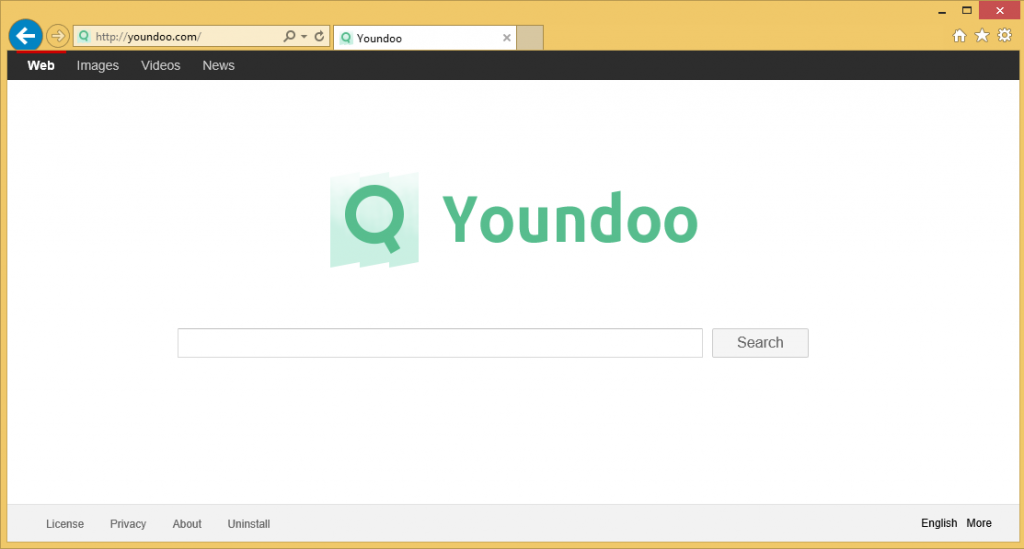
كيف يعمل Youndoo.com؟
إذا كنت لا تذكر تثبيت “مشغل راديو عالية الدقة”، التي قد يرجع ذلك إلى أنه وصل على جهاز الكمبيوتر الخاص بك جنبا إلى جنب مع غيرها مجانية. بمجرد أن يحصل على تثبيت التطبيق، فإنه يغير إعدادات المستعرض الخاص بك. الحصول على تبديل الصفحة الرئيسية الخاصة بك، وعلامة تبويب جديدة، ومحرك البحث الافتراضي إلى Youndoo.com. هذا الموقع يحتوي على مربع البحث وارتباطات الوصول السريع إلى Soundcloud، Spotify، باندورا، إيهيرت، واسبن. إذا قمت بإجراء استخدام موفر بحث جديد، سوف تحصل على نتائج “البحث ياهو” تم تعديلها من قبل سافيربرووسير.
سافيربرووسير هو صاحب “مشغل راديو عالية الدقة”. الشركة يكسب الإيرادات من هذه وغيرها من البرامج الإعلانية التي تدعمها التي تبدو مفيدة لمستخدمي الكمبيوتر في البداية. وتوظف الخاطف نظام الدفع لكل نقرة. وهذا يعني أن كل الوقت الذي قمت بالنقر فوق على إعلانات والروابط التي تظهر لك في نتائج البحث الخاص بك أو على الصفحات الأخرى التي تمت زيارتها، سافيربرووسير يجعل من الربح. ولسوء الحظ، ليس جميع الإعلانات التي يقوم البرنامج بإنشاء آمنة فعلا. يمكن أن تصيب جهاز الكمبيوتر الخاص بك ببرامج ضارة عن طريق النقر على أحد الإعلانات وهمية. كنت قد تعاني العواقب غير المرغوب فيها الأخرى كذلك. إذا كنت ترغب في تحسين الأمن المعلوماتي الخاص بك، يجب على التخلص من Youndoo.com وبرنامجها ذات الصلة.
كيفية إزالة Youndoo.com؟
يمكنك الاختيار بين خيارات الإزالة Youndoo.com اليدوي والتلقائي. حل أكثر موثوقية استخدام أداة مكافحة البرامج ضارة لتفحص وتنظيف جهاز الكمبيوتر الخاص بك تلقائياً. يمكنك الحصول على أداة الأمان من الصفحة. وسوف تفحص النظام الخاص بك، الكشف عن جميع القضايا، والقضاء على Youndoo.com معهم. وعلاوة على ذلك، مزيل البرمجيات الخبيثة أيضا الحفاظ على جهاز الكمبيوتر الخاص بك من التهديدات الأخرى على شبكة الإنترنت. إذا، من ناحية أخرى، قررت محو Youndoo.com يدوياً، سيكون لديك لإلغاء تثبيت مشغل راديو HD أولاً. بمجرد القيام بذلك، يجب أن تكون قادراً على إصلاح المستعرضات الخاصة بك دون صعوبة كبيرة. لمزيد من التفاصيل يمكنك الرجوع إلى إرشادات الإزالة اليدوية Youndoo.com تعرض حق أدناه.
Offers
تنزيل أداة إزالةto scan for Youndoo.comUse our recommended removal tool to scan for Youndoo.com. Trial version of provides detection of computer threats like Youndoo.com and assists in its removal for FREE. You can delete detected registry entries, files and processes yourself or purchase a full version.
More information about SpyWarrior and Uninstall Instructions. Please review SpyWarrior EULA and Privacy Policy. SpyWarrior scanner is free. If it detects a malware, purchase its full version to remove it.

WiperSoft استعراض التفاصيل WiperSoft هو أداة الأمان التي توفر الأمن في الوقت الحقيقي من التهديدات المحتملة. في الوقت ا ...
تحميل|المزيد


MacKeeper أحد فيروسات؟MacKeeper ليست فيروس، كما أنها عملية احتيال. في حين أن هناك آراء مختلفة حول البرنامج على شبكة الإ ...
تحميل|المزيد


في حين لم تكن المبدعين من MalwareBytes لمكافحة البرامج الضارة في هذا المكان منذ فترة طويلة، يشكلون لأنه مع نهجها حما ...
تحميل|المزيد
Quick Menu
الخطوة 1. إلغاء تثبيت Youndoo.com والبرامج ذات الصلة.
إزالة Youndoo.com من ويندوز 8
زر الماوس الأيمن فوق في الزاوية السفلي اليسرى من الشاشة. متى تظهر "قائمة الوصول السريع"، حدد "لوحة التحكم" اختر البرامج والميزات وحدد إلغاء تثبيت برامج.


إلغاء تثبيت Youndoo.com من ويندوز 7
انقر فوق Start → Control Panel → Programs and Features → Uninstall a program.


حذف Youndoo.com من نظام التشغيل Windows XP
انقر فوق Start → Settings → Control Panel. حدد موقع ثم انقر فوق → Add or Remove Programs.


إزالة Youndoo.com من نظام التشغيل Mac OS X
انقر فوق الزر "انتقال" في الجزء العلوي الأيسر من على الشاشة وتحديد التطبيقات. حدد مجلد التطبيقات وابحث عن Youndoo.com أو أي برامج أخرى مشبوهة. الآن انقر على الحق في كل من هذه الإدخالات وحدد الانتقال إلى سلة المهملات، ثم انقر فوق رمز سلة المهملات الحق وحدد "سلة المهملات فارغة".


الخطوة 2. حذف Youndoo.com من المستعرضات الخاصة بك
إنهاء الملحقات غير المرغوب فيها من Internet Explorer
- انقر على أيقونة العتاد والذهاب إلى إدارة الوظائف الإضافية.


- اختيار أشرطة الأدوات والملحقات، والقضاء على كافة إدخالات المشبوهة (بخلاف Microsoft، ياهو، جوجل، أوراكل أو Adobe)


- اترك النافذة.
تغيير الصفحة الرئيسية لبرنامج Internet Explorer إذا تم تغييره بالفيروس:
- انقر على رمز الترس (القائمة) في الزاوية اليمنى العليا من المستعرض الخاص بك، ثم انقر فوق خيارات إنترنت.


- بشكل عام التبويب إزالة URL ضار وقم بإدخال اسم المجال الأفضل. اضغط على تطبيق لحفظ التغييرات.


إعادة تعيين المستعرض الخاص بك
- انقر على رمز الترس والانتقال إلى "خيارات إنترنت".


- افتح علامة التبويب خيارات متقدمة، ثم اضغط على إعادة تعيين.


- اختر حذف الإعدادات الشخصية واختيار إعادة تعيين أحد مزيد من الوقت.


- انقر فوق إغلاق، وترك المستعرض الخاص بك.


- إذا كنت غير قادر على إعادة تعيين حسابك في المتصفحات، توظف السمعة الطيبة لمكافحة البرامج ضارة وتفحص الكمبيوتر بالكامل معها.
مسح Youndoo.com من جوجل كروم
- الوصول إلى القائمة (الجانب العلوي الأيسر من الإطار)، واختيار إعدادات.


- اختر ملحقات.


- إزالة ملحقات المشبوهة من القائمة بواسطة النقر فوق في سلة المهملات بالقرب منهم.


- إذا لم تكن متأكداً من الملحقات التي إزالتها، يمكنك تعطيلها مؤقتاً.


إعادة تعيين محرك البحث الافتراضي والصفحة الرئيسية في جوجل كروم إذا كان الخاطف بالفيروس
- اضغط على أيقونة القائمة، وانقر فوق إعدادات.


- ابحث عن "فتح صفحة معينة" أو "تعيين صفحات" تحت "في البدء" الخيار وانقر فوق تعيين صفحات.


- تغيير الصفحة الرئيسية لبرنامج Internet Explorer إذا تم تغييره بالفيروس:انقر على رمز الترس (القائمة) في الزاوية اليمنى العليا من المستعرض الخاص بك، ثم انقر فوق "خيارات إنترنت".بشكل عام التبويب إزالة URL ضار وقم بإدخال اسم المجال الأفضل. اضغط على تطبيق لحفظ التغييرات.إعادة تعيين محرك البحث الافتراضي والصفحة الرئيسية في جوجل كروم إذا كان الخاطف بالفيروسابحث عن "فتح صفحة معينة" أو "تعيين صفحات" تحت "في البدء" الخيار وانقر فوق تعيين صفحات.


- ضمن المقطع البحث اختر محركات "البحث إدارة". عندما تكون في "محركات البحث"..., قم بإزالة مواقع البحث الخبيثة. يجب أن تترك جوجل أو اسم البحث المفضل الخاص بك فقط.




إعادة تعيين المستعرض الخاص بك
- إذا كان المستعرض لا يزال لا يعمل بالطريقة التي تفضلها، يمكنك إعادة تعيين الإعدادات الخاصة به.
- فتح القائمة وانتقل إلى إعدادات.


- اضغط زر إعادة الضبط في نهاية الصفحة.


- اضغط زر إعادة التعيين مرة أخرى في المربع تأكيد.


- إذا كان لا يمكنك إعادة تعيين الإعدادات، شراء شرعية مكافحة البرامج ضارة وتفحص جهاز الكمبيوتر الخاص بك.
إزالة Youndoo.com من موزيلا فايرفوكس
- في الزاوية اليمنى العليا من الشاشة، اضغط على القائمة واختر الوظائف الإضافية (أو اضغط Ctrl + Shift + A في نفس الوقت).


- الانتقال إلى قائمة ملحقات وإضافات، وإلغاء جميع القيود مشبوهة وغير معروف.


تغيير الصفحة الرئيسية موزيلا فايرفوكس إذا تم تغييره بالفيروس:
- اضغط على القائمة (الزاوية اليسرى العليا)، واختر خيارات.


- في التبويب عام حذف URL ضار وأدخل الموقع المفضل أو انقر فوق استعادة الافتراضي.


- اضغط موافق لحفظ هذه التغييرات.
إعادة تعيين المستعرض الخاص بك
- فتح من القائمة وانقر فوق الزر "تعليمات".


- حدد معلومات استكشاف الأخطاء وإصلاحها.


- اضغط تحديث فايرفوكس.


- في مربع رسالة تأكيد، انقر فوق "تحديث فايرفوكس" مرة أخرى.


- إذا كنت غير قادر على إعادة تعيين موزيلا فايرفوكس، تفحص الكمبيوتر بالكامل مع البرامج ضارة المضادة جديرة بثقة.
إلغاء تثبيت Youndoo.com من سفاري (Mac OS X)
- الوصول إلى القائمة.
- اختر تفضيلات.


- انتقل إلى علامة التبويب ملحقات.


- انقر فوق الزر إلغاء التثبيت بجوار Youndoo.com غير مرغوب فيها والتخلص من جميع غير معروف الإدخالات الأخرى كذلك. إذا كنت غير متأكد ما إذا كان الملحق موثوق بها أم لا، ببساطة قم بإلغاء تحديد مربع تمكين بغية تعطيله مؤقتاً.
- إعادة تشغيل رحلات السفاري.
إعادة تعيين المستعرض الخاص بك
- انقر على أيقونة القائمة واختر "إعادة تعيين سفاري".


- اختر الخيارات التي تريدها لإعادة تعيين (غالباً كل منهم هي مقدما تحديد) واضغط على إعادة تعيين.


- إذا كان لا يمكنك إعادة تعيين المستعرض، مسح جهاز الكمبيوتر كامل مع برنامج إزالة البرامج ضارة أصيلة.
Site Disclaimer
2-remove-virus.com is not sponsored, owned, affiliated, or linked to malware developers or distributors that are referenced in this article. The article does not promote or endorse any type of malware. We aim at providing useful information that will help computer users to detect and eliminate the unwanted malicious programs from their computers. This can be done manually by following the instructions presented in the article or automatically by implementing the suggested anti-malware tools.
The article is only meant to be used for educational purposes. If you follow the instructions given in the article, you agree to be contracted by the disclaimer. We do not guarantee that the artcile will present you with a solution that removes the malign threats completely. Malware changes constantly, which is why, in some cases, it may be difficult to clean the computer fully by using only the manual removal instructions.
